
Video Converter Ultimate é um software de conversão final profissional e fácil de usar que não só pode ripar DVD para todos os vídeos e áudios populares, mas também converter entre qualquer formato de vídeo incluindo MPG, MPEG, MP4, H.264, SWF, FLV, VOB , MOD, M4V, AVI, WMV, 3GP, 3GPP, MOV, DivX, XviD, QuickTime Video, juntamente com vídeos HD e extrair áudio destes vídeos. Também converte entre todos os formatos de áudio, incluindo MP3, MP2, AAC, AC3, WAV, WMA, M4A, OGG, FLAC ... com velocidade de conversão super rápida e excelente qualidade.
A primeira coisa que você precisa fazer é baixar o programa aqui. Depois de instalá-lo em seu computador com sucesso, clique duas vezes nele para executá-lo e, em seguida, você verá a interface principal do programa.

Clique no botão "Adicionar arquivos" para adicionar arquivos de vídeo. Aqui você pode escolher os arquivos de vídeo que deseja converter com o botão "Ctrl" ou "Merda" para adicionar vários arquivos de vídeo de uma só vez. Ou selecione o botão "Adicionar arquivos" ou "Adicionar pasta" para adicionar arquivos como desejar.

Este incrível conversor de vídeo suporta entrada e saída de quase todos os formatos de vídeo, para que você possa escolher o formato de acordo com sua vontade. Clique na seta suspensa ao lado de "Converter tudo em" e selecione o formato de vídeo desejado. Ou pesquise o formato desejado na caixa de pesquisa rápida para localizar rapidamente os formatos correspondentes e, em seguida, selecione o formato necessário.
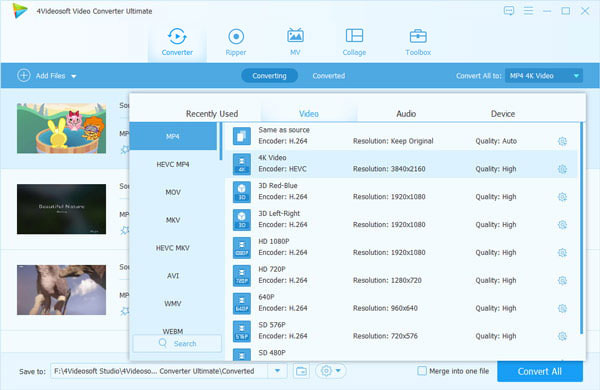
editar vídeos
Com o versátil Video Converter Ultimate, você é capaz de editar os vídeos com várias funções, como girar e cortar, efeito e filtro, marca d'água, áudio e legenda. É fácil ajustar o efeito de vídeo como brilho, saturação, contraste, matiz e volume, cortar a duração do vídeo, recortar o quadro do vídeo e adicionar marca d'água de texto/imagem ao vídeo de acordo com suas preferências.
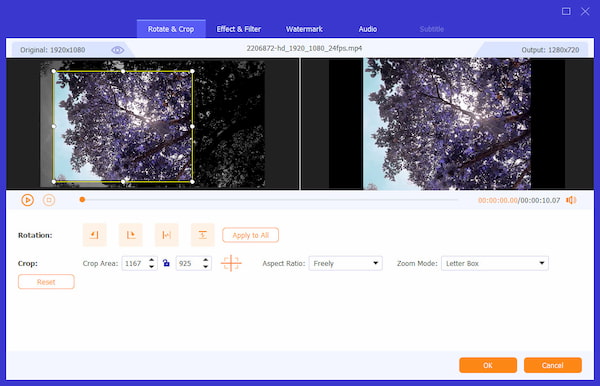
Faça MV
O recurso MV permite que você faça coleções MV com fotos, vídeos e música. Vá para a guia "MV" e clique no botão "Adicionar" para adicionar seus vídeos, áudio ou fotos. Você pode adicionar um tema adequado para o vídeo MV na seção Tema. Em seguida, navegue até a seção Configuração para definir o título de início / fim, faixa de áudio, volume e atraso. Por fim, vá para a seção Exportar e clique no botão "Iniciar exportação" para criar seu próprio vídeo MV.
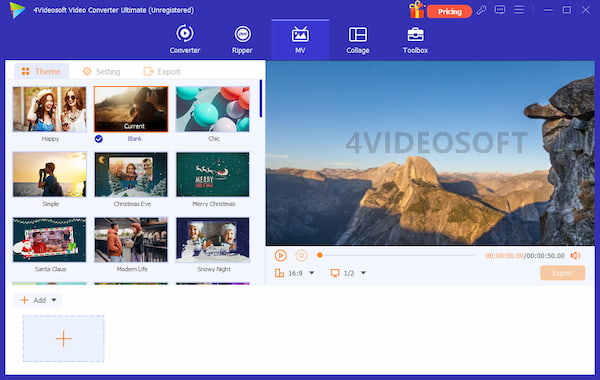
Faça um vídeo em tela dividida
O recurso de colagem permite colocar todos os vídeos e fotos em um quadro e reproduzi-los simultaneamente. Vá para a guia "Colagem" e clique no ícone grande de adição para importar seus vídeos e fotos. Este Video Converter Ultimate oferece vários tipos de modelos para atender a todos os seus requisitos. Você pode alternar para a seção Filtro para adicionar um filtro ao vídeo e, em seguida, mover para a seção Áudio para ajustar a trilha de áudio. Finalmente, ajuste as configurações de saída na seção Exportar e clique no botão "Iniciar exportação" para fazer o vídeo em tela dividida.
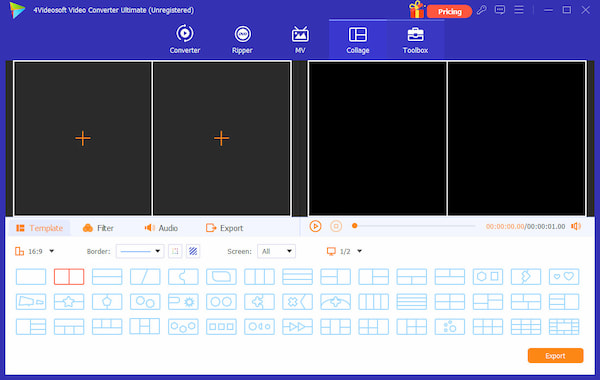
Mais ferramentas na caixa de ferramentas
Você pode ir para a guia "Caixa de ferramentas" no Video Converter Ultimate para usar algumas ferramentas populares como Editor de metadados de mídia, Compressor de vídeo, GIF Maker, 3D Maker e Video Enhancer. Você pode editar tags ID3 com o Media Metadata Editor, compactar vídeos com Video Compressor, criar GIFs animados com GIF Maker, converter vídeo 2D em 3D com 3D Maker ou aprimorar vídeos com a ferramenta Video Enhancer.
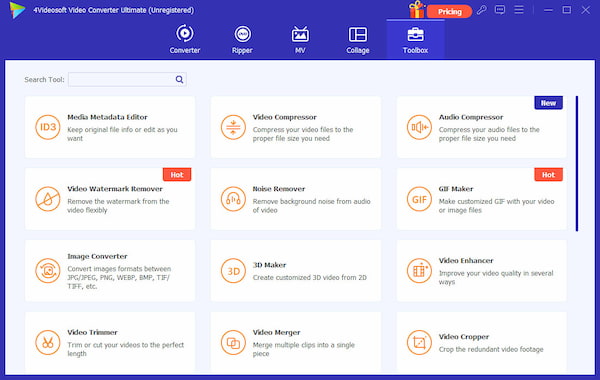
Por fim, você pode clicar no botão "Converter tudo" para começar a converter os vídeos para o formato de vídeo necessário. Ele suporta conversão em lote, o que significa que você pode obter vários formatos de vídeo diferentes em uma conversão. Além disso, você pode clicar no botão "Parar conversão" para interromper o processo de conversão.